软件大小:21.45M
软件语言:简体中文
软件授权:免费软件
软件类别:影音处理
软件等级:
更新时间:2023-12-29
官方网站:
应用平台:Win2003,WinXP,Vista,Win7,Win8
- 软件介绍
- 软件截图
- 合集推荐
- 相关阅读
- 下载地址
Smaart 8 Demo 是一款专业强大的实时频谱分析仪。该软件打破了单窗口和单用户界面的限制。它可以同时存储两个信号进行比较。在SIA-SmaartPro实时模块实时模块上,该功能被扩展为实时显示相位和固定点倍频程FPPO定点倍频程传输功能。FPPO在整个音频频谱中提供相同的频率分辨率,使得观察信号变得更容易,分析变得更容易,更准确。实时模块实时模块中的延迟定位器延迟设备知道如何自动计算延迟时间,然后自动设置延迟值,并允许存储、显示、比较多组记录。

【软件特色】
更简单,更直观的测量配置
测量配置过程已更新,以提供更简单,更直观的工作流程 - 添加自动测量创建和管理功能,以简化配置并支持通常操作所必需的“即时操作”过程。
多标签用户界面
许多用户表示希望能够在标签界面上的多个工作区之间进行配置和切换,因此我们已经从v7扩展了基本的“测量组”范例,现在组织我们的配置不仅包括配置测量,还包括布局和情节意见。
多窗口模式
我们添加了驱动多个窗口的功能,每个窗口都包含自己的一组选项卡式工作区。这就像能够同时运行多个Smaart会话一样。
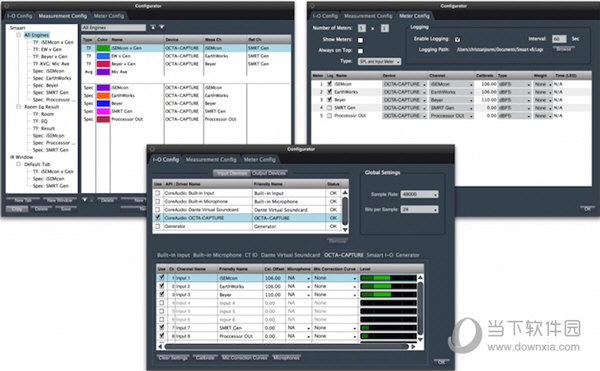
隐藏/显示接口控件
我们从很多用户那里听说他们真的很喜欢Smaart v.7 Di中的隐藏/显示数据栏功能,因为它可以让他们最大化绘图区域,尤其是在演出时。因此,我们将这一概念进一步推广到第8版中的所有界面控制元素。
命令栏
随着Smaart在平板电脑/触摸屏电脑上的越来越多的使用,热键命令的使用变得复杂。为了解决这个问题,我们添加了一个命令菜单和一个用户可配置的大触摸按钮命令栏,可用于调用任何Smaart的基于键盘的热键命令。
改进了数据存储和APL
对于静态数据,我们修改了跟踪存储过程以更好地直接访问捕获跟踪的较大文件结构,而不会混淆活动内存空间,以便在需要时将所有内容加载到RAM中。
新的活动图形图例或APL窗口详细描述活动/选定图形的内容,显示活动和静态数据轨迹的名称,颜色和轨迹偏移,并提供用于隐藏/显示轨迹的控件。
宽带测光
长时间的用户请求功能是能够连续检查输入信号电平并同时监视多个输入SPL和LEQ参数。为此,我们创建了宽带仪器窗口。这个无模式窗口可以配置为通过简单的电网配置过程来监控Smaart的任何输入信号。
集成的Smaart I-O控制
Smaart I-O增益和幻像电源现在直接集成到Smaart v8界面中。
Smaart的Smaart应用程序接口(API)
Smaart的集成API允许Smaart v8的任何副本充当任何其他Smaart v8副本的主机,这意味着您可以创建一台计算机来获取输入信号并执行测量计算,而另一台计算机可以充当客户端并且可以访问远程测量数据。此功能可让您的v8测量环境不仅在多台显示器上,而且在多台计算机上进行传播。

【设置说明】
使用Smaart V8的第一步,是对单通道测量(频谱模式)或双通道测量(频率响应、相位响应、脉冲响应等)进行配置。这里详细介绍一下软件具体功能和设置方法。
之前版本的smaart软件里,都是假定用户使用了一台2进2出的声卡。但是在Smaart V8中,允许用户连接多台声卡,其中每台声卡都可以有多个输入输出通道。鉴于Smaart V8无法猜测用户声卡的特性和测量需求,所以在第一次运行V7的时候,初始状态未作定义。不过用户一旦根据初始向导功能设置好了输入输出通道之后,除非另作修改,否则这些状态在接下来的测量中都会被保留和继承下来。
只要是电脑操作系统本身能识别的声卡,无论.wav、CoreAudio或ASIO驱动,都可以为Smaart V8提供输入信号。事实上,Smaart V8支持同时从多个声卡获取多路信号。(注意:ASIO驱动的声卡一次只能使用一台。)
配置“音频输入/输出设备”
用户无需连接实际测量时用到的声卡,就可以在“Audio Device Options”对话框中对声卡选项的整体参数进行配置。配置内容包括Smaart软件的全局采样率和量化比特(全局是指所有声卡都必须支持这些设置参数),并把各声卡及其输入输出通道名称改成更易识别的名字(Friendly Name),这样测量的时候能更加直观些。另外,列表中用不到的声卡设备可以勾选它前面
的“ignored”(忽略)方框,这样它们就不会显示在其它测量选项中了,或者也可以选中它之后点“REMOVE”,把它从本次测量
列表中删除掉。选中列表中的某一项,点击“Setting”按钮,可以打开该声卡的详细设置窗口,其中可以对每个输入通道进行校准(Calibrate),或指定“话筒校正曲线”(该校正文件可以从话筒厂家获得,或者用户自己按照规定的表格格式自己制作)。“音频输入/输出设备”对话框可以从Options菜单下访问,或者直接用热键Altt+A打开(热键是指Smaart软件内置的键盘快捷命令)
Options:
Audio I/O对话框
勾选ignore,可以将该声卡临时从Smaart的其它列表中隐藏。 z 用户可以给每个声卡和每个通道指定一个易于理解的名称(Friendly Name)。
用户可以查看各声卡设备的连接状态(OK=已连接;N/C=未连接)。
- 音频频谱分析软件
-
iZotope Insight 2破解版 V2.2.0.479 中文免费版
29.67M 简体中文 -
21.43M 简体中文
-
SpectrumView(音频频谱分析软件) V1.24 官方版
2.06M 简体中文 -
AD Sound Tools(音波记录器) V1.3 官方版
2.35M 简体中文 -
iZotope Insight(音频后期处理) V2.10 官方版
48.03M 简体中文 -
Voxengo PrimeEQ(音乐均衡器) V1.3.1 官方版
6.91M 简体中文
- 本类推荐
- 本类排行
- 1Smaart 8 Demo(实时频谱分析软件) V8 官方版
- 2Mixxx(专业DJ混音软件) V2.1.1 官方版
- 3Ambi Bundl HD(3D音频渲染插件) V1.1.0 官方版
- 4GI20Editor(midi编辑软件) V1.5 英文免费版
- 5ImTOO DVD Audio Ripper SE(DVD音频提取工具) V7.8.6 官方版
- 6K8录音软件 2006V2 官方版
- 7频段分析 V1.0 绿色免费版
- 8bien软件 V2.01r 绿色汉化版
- 9Flux Full Pack(音频母带插件包) V2.2 绿色版
- 10Free AVI MPEG WMV MP4 FLV Video Joiner(视频拼接工具) V8.8.0 官方版
- 热门软件
- 热门标签




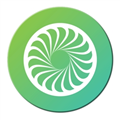

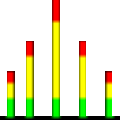
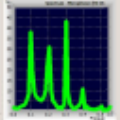







 萌侠挂机(无限盲盒)巴兔iPhone/iPad版
萌侠挂机(无限盲盒)巴兔iPhone/iPad版 新塔防三国-全民塔防(福利版)巴兔安卓折扣版
新塔防三国-全民塔防(福利版)巴兔安卓折扣版 皓月屠龙(超速切割无限刀)巴兔iPhone/iPad版
皓月屠龙(超速切割无限刀)巴兔iPhone/iPad版 异次元主公(SR战姬全免)巴兔iPhone/iPad版
异次元主公(SR战姬全免)巴兔iPhone/iPad版 火柴人归来(送兔年天空套)巴兔安卓版
火柴人归来(送兔年天空套)巴兔安卓版 大战国(魂环打金大乱斗)巴兔安卓版
大战国(魂环打金大乱斗)巴兔安卓版 世界异化之后(感性大嫂在线刷充)巴兔安卓版
世界异化之后(感性大嫂在线刷充)巴兔安卓版 云上城之歌(勇者之城)巴兔安卓折扣版
云上城之歌(勇者之城)巴兔安卓折扣版 武动六界(专属定制高返版)巴兔安卓折扣版
武动六界(专属定制高返版)巴兔安卓折扣版 主公带我飞(打金送10万真充)巴兔安卓版
主公带我飞(打金送10万真充)巴兔安卓版 龙神之光(UR全免刷充)巴兔安卓版
龙神之光(UR全免刷充)巴兔安卓版 风起苍岚(GM狂飙星环赞助)巴兔安卓版
风起苍岚(GM狂飙星环赞助)巴兔安卓版 仙灵修真(GM刷充1元神装)巴兔安卓版
仙灵修真(GM刷充1元神装)巴兔安卓版 绝地枪王(内玩8888高返版)巴兔iPhone/iPad版
绝地枪王(内玩8888高返版)巴兔iPhone/iPad版 火柴人归来(送兔年天空套)巴兔iPhone/iPad版
火柴人归来(送兔年天空套)巴兔iPhone/iPad版 世界异化之后(感性大嫂在线刷充)巴兔iPhone/iPad版
世界异化之后(感性大嫂在线刷充)巴兔iPhone/iPad版 大战国(魂环打金大乱斗)巴兔iPhone/iPad版
大战国(魂环打金大乱斗)巴兔iPhone/iPad版 主公带我飞(打金送10万真充)巴兔iPhone/iPad版
主公带我飞(打金送10万真充)巴兔iPhone/iPad版

























